iPhoneのパスコードをオフにする方法(グレー表示の場合でも)
iPhone のパスワード機能は、個人データを保護するために不可欠なセキュリティ層を提供します。ただし、パスコードを一時的または永続的に無効にしたい場合があります。利便性、トラブルシューティングの目的、または特定の要件のいずれであっても、この記事は次のことをガイドします。 iPhoneのパスコードをオフにします。

記事上で:
パート1. iPhoneのパスコードを忘れた場合の解除方法
iPhone のパスコードを無効にすると、デバイスが不正アクセスに対して脆弱になるため、続行する前に注意を払い、潜在的なリスクを考慮してください。
iPhone のロック画面のパスコードを無効にする前に、iOS デバイスをバックアップすることが重要です。この予防措置により、すべての貴重なファイルが安全であることが保証されます。必要なときに簡単に復元できます。 iTunes または iCloud バックアップを作成すると、パスコードを無効にするプロセス中に発生する可能性のある損失から iOS データを保護できます。
ロック画面パスコード、Face ID、または Touch ID を使用して iPhone のロックを解除し、設定アプリに移動します。下にスクロールしていずれかをタップします Face ID とパスコード また Touch ID とパスコード, iPhoneのモデルに応じて異なります。これらのオプションを使用すると、デバイスの生体認証とパスコード設定を管理できます。
次に進むには、現在のパスコードを入力するよう求められます。続行するには、正しいロック画面のパスコードを入力していることを確認してください。現在の画面ロックのパスワードを入力すると、さまざまなパスコード設定を含むメニューが表示されます。

を見つけます パスコードをオフにする オプションを選択してタップします。パスワードをもう一度入力して続行し、iPhone からパスコードを削除します。この操作により、iPhone の自動ロックと Face/Touch ID が削除されます。

パート2. iPhoneのパスコードを忘れた場合の解除方法
パスコードがわからない場合、iPhone のロックを解除することはできず、ましてや画面ロックをオフにすることもできません。その場合は、使いやすいiPhoneパスコード削除ソフトウェアを利用してください。 iPassGo、iPhoneのパスワード、Face ID、Touch IDを消去します。 4 桁および 6 桁のパスコードをサポートします。さらに、iPassGo を使用すると、Apple ID パスコードを安全に削除し、スクリーンタイムを回避できます。
iPhone または iPad からロック画面のパスコードを削除したい場合は、まずコンピュータに iPassGo を無料でダウンロードし、デバイスを接続します。 iPassGo を開いて、 パスコードを消去 特徴。
クリック 始める 次に進むボタン。 iPhone が認識されると、iPassGo はそれに関するいくつかの基本情報を表示します。情報を確認し、関連するファームウェア パッケージをダウンロードして、iPhone のロック画面のパスコードを削除します。

クリック ロック解除 パッケージをダウンロードするときにボタンをクリックします。入力 0000 操作を確認し、iPhone のパスコードをオフにします。同様の手順で、iPad のパスコードを簡単にオフにすることができます。


パート3. iPhoneのパスコードがグレー表示になった場合の解除方法
しかし、時には、 パスコードをオフにする オプションがグレー表示になり、画面ロックをオフにできません。以下の段落では、この問題を解決してiPhoneからパスコードを完全に削除する方法を説明します。
iPhoneのパスコードをオフにする方法がグレー表示になっている場合の修正方法:メールアカウントを削除する
iPhoneに職場/学校のメールアカウントがある場合は、 パスコードをオフにする オプションがグレー表示されている場合があります。以下の手順に従ってこれらのメールアカウントを削除し、画面ロックをオフにしてください。
に行く 設定。見つけてタップ 郵便.
タップ アカウント >> 交換.
次に、タップします アカウントを削除する。選ぶ iPhoneから削除.
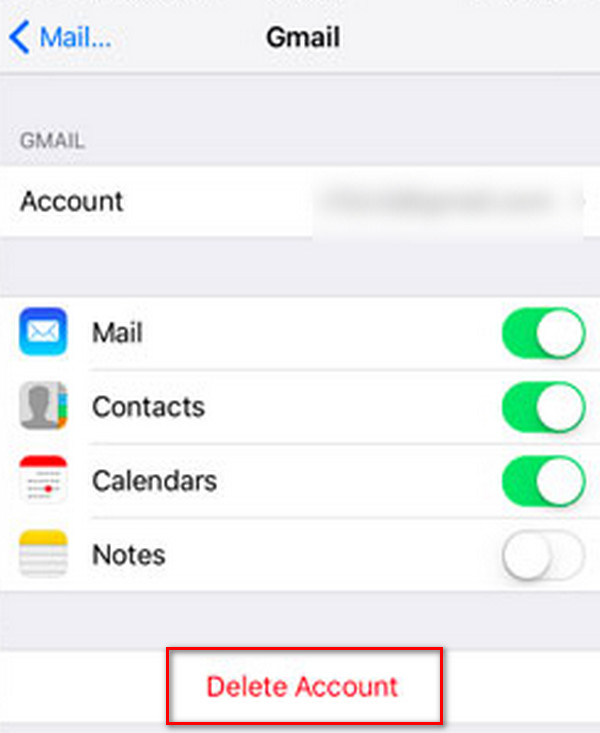
iPhoneのパスコードをオフにする機能がグレー表示される問題を修正:構成プロファイルを削除
以前にiPhoneに構成プロファイルをインストールしたことがある場合は、 パスコードをオフにする オプションがグレー表示されています。その場合は、これらの構成プロファイルを削除する必要があります。
に行く 設定 >> 全般的 >> VPNとデバイス 管理。
画面に構成プロファイルが表示されている場合は、それをタップします。次に、 管理を削除.
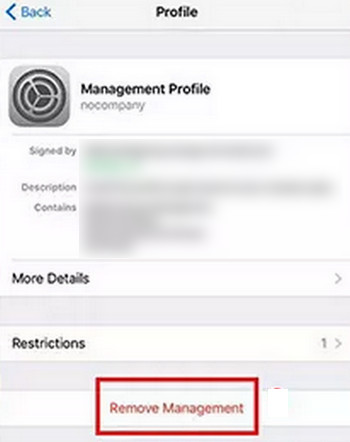
結論
という決断は、 iPhoneのパスコードをオフにする 利便性、アクセシビリティ、セキュリティのバランスを考慮した個人的な選択です。画面ロックを無効にすると、デバイスへのアクセスが容易になり、ユーザー エクスペリエンスが向上するなどのメリットがすぐに得られますが、ユーザーは不正アクセスやデータ盗難のリスクにもさらされます。
ホットなソリューション
-
iOSのロックを解除する
-
iOSのヒント
-
Androidのロックを解除
-
Windowsパスワード

